Optimizare șablon elimina link-uri externe, toate blogger - cum de a crea un blog, și să promoveze l

Cum de a elimina bara de navigare Navbar
Primul element, pe care am grăbit să scap de - un bar Navbar. Pentru a elimina, mergeți la secțiunea „Design“. Al doilea bloc de la partea de sus și este responsabil pentru afișarea acestui panou. Dați clic pe „Change“, bifați caseta de lângă opțiunea „Off“ și salvați modificările.
Deci, am dezactivat navbar, dar distanța rămasă de pe capacul de blog, care a fost panoul (vezi imaginea de mai jos). Această distanță, de asemenea, am dori să eliminați.

Du-te la secțiunea „Template“. Într-una din lecțiile trecutului, am spus că înainte de a schimba ceva în codul dvs., trebuie să fiți sigur că pentru a face o copie de rezervă a șablonului. Urmați acest sfat, și apoi apăsați butonul „Editare HTML».
Aici, consultați „Lista widget-uri“ tab-ul și selectați „navbar 1“ secțiunea. Acum, apăsați butonul o dată în sus, apoi selectați și ștergeți secțiunea Navbar. Uită-te la captura de ecran, ceea ce este în joc.
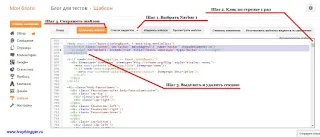
Acum, distanta de peste un capac al blogului dispare. Pattern începe să se transforme.
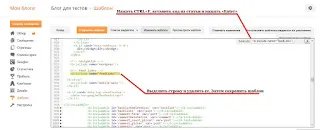
Vei transfera la linia corespunzătoare de cod pe care doriți să îl selectați și ștergeți. Apoi, salvați șablonul.
Cum de a elimina un link nou «Blogger Technology“
O altă inscripție, care nu am nevoie de - „Tehnologie Blogger» și numele șablonului. Și eliminați. Pentru a face acest lucru, ne întoarcem din nou la HTML fila „widget List“ și selectați «Attribution1» Faceți clic pe link-up (ca în cazul navbar), pentru a vedea pe deplin secțiunea pe care doriți să îl selectați și ștergeți.
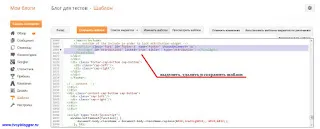
Deci, o mai link extern a devenit mai puțin, și ne mișcăm mai departe. Există încă un pic.
Cum pot șterge butoane pentru a edita rapid gadget-uri
După finalizarea tuturor acestor acțiuni arata ca acum arata ca blog-ul. Adevărul este mult mai bine? Dar, dacă te uiți atent, veți vedea un buton pentru a edita rapid gadget-uri și widget-uri, care conțin, de asemenea link-uri externe. Prin urmare, este recomandat de ei, de asemenea, pentru a scăpa de.
Din nou, du-te la HTML și faceți clic în caseta cu codul «Ctrl» și butonul «F». În graficul de căutare, introduceți acest cod:
Cum de a elimina gadget-uri suplimentare pentru mesaje
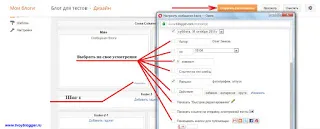
Deci, du-te la secțiunea „Design“ și faceți clic pe „Modificați“ în secțiunea „Blog Posts“. Acum, debifa, situat în apropiere de gadget-uri pe care nu aveți nevoie. Nu uitați să faceți clic pe butonul „Salvați“ și „Salvați locația“.
În această lecție, puteți termina acest lucru. Am eliminat noastre inbound link-uri nedorite și gadget-uri - acum modelul are un tip foarte diferit. Dacă sunteți în continuare domeniul de nivel secundar blocat. acum, la o dată și nu se poate spune, că blog-ul dvs. este situat pe platforma liberă. Ne vedem la următoarea lecție, pe care am să-ți arăt cum să faci o pălărie pentru blog.
întrebare:
cum să se întoarcă înapoi navbar departe și scoateți capacul de pe?
(Sau chiar să fie navbar înapoi panoul).
2) Model de rezervă nu a făcut. Există o săptămână în urmă.
întrebare:
Cum să utilizați copia de rezervă a șablonului?
La restaurarea dintr-o copie de rezervă este readus la toate 100%, așa cum a fost înainte de schimbarea?
Bună dimineața, Andrew.
1) Cel mai simplu mod de a restabili Navbar - pentru a crea un „stânga“ blog-ul și instalați-l pe același șablon. De acolo, luați codul pentru Navbar și inserați-l în locația care este specificată în acest articol.
În ceea ce privește distanța a capacului, este necesar să se uite. Apoi, va otpishu atunci când timpul va arăta.
2) Pentru a utiliza copia de rezervă pentru a restaura conținutul schablona, apoi du-te la secțiunea „Altele“, apoi faceți clic pe „conținut de import“. Apoi faceți clic pe „Import de pe PC“ și selectați fișierul XML cu data corectă.
Așa cum îmi amintesc, atunci când restaurat dintr-o copie de rezervă, puteți restaura tot conținutul este de 100%, dar cu un blog au fost „școli“ - imagine undeva posezzhali, lățimea coloanelor trebuiau să fie instalate din nou. Dar ceea ce conținut a fost restaurat. Acum, probabil, lucrările de restaurare în mod normal.